Τώρα μπορείτε να ενεργοποιήσετε την αναζήτηση στα αριστερά στο Windows 11 Build 22623.870 (Beta)
Ίσως θυμάστε ότι το build 25217 θα μπορούσε να έχει την αναζήτηση στην αριστερή πλευρά της γραμμής εργασιών, δίπλα στο πλαίσιο του γραφικού στοιχείου. Αυτό το έκανε να μοιάζει με τα Windows 10. Η ίδια επιλογή έχει πλέον προσγειωθεί Windows 11 Build 22623.870, το οποίο βρίσκεται στο κανάλι Beta.
Διαφήμιση
Μπορείτε να βρείτε γρήγορα την έκδοση που εκτελείτε πατώντας Νίκη + R, και πληκτρολόγηση νικητής στο Τρέξιμο κουτί. Ελέγξτε τις τιμές στο Σχετικά με τα Windows διαλόγου.
Είναι ενδιαφέρον ότι ο σχεδιασμός του πλαισίου αναζήτησης είναι πλέον διαφορετικός από αυτόν που εμείς έχουν δει νωρίτερα. Μοιάζει περισσότερο με το πεδίο εισόδου των Windows 10. Επίσης, η ίδια η αναζήτηση είναι πλέον λειτουργική.
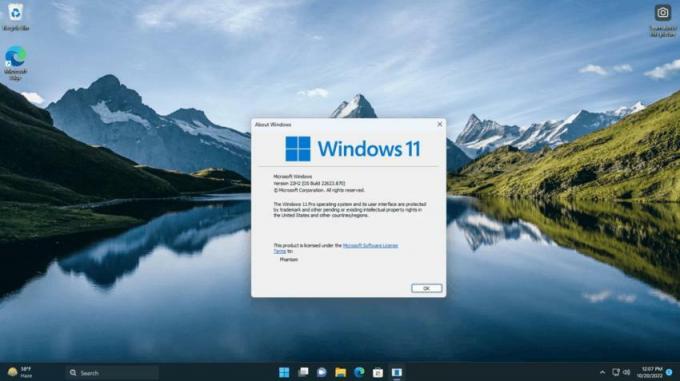
Δεδομένου ότι είναι μια κρυφή πειραματική δυνατότητα, πρέπει να την ενεργοποιήσετε χειροκίνητα. Για αυτό, η εφαρμογή ViveTool θα σας βοηθήσει. Ακολουθήστε τα παρακάτω βήματα για να ενεργοποιήσετε το πλαίσιο αναζήτησης στα αριστερά.
Ενεργοποιήστε την Αναζήτηση στη γραμμή εργασιών στα αριστερά στο Windows 11 Build 22623.870
- Κατεβάστε την εφαρμογή ViVeTool από το GitHub.
- Αποσυσκευάστε το ληφθέν αρχείο ZIP στο φάκελο c:\ViVeTool.
- Τύπος Τερματικό στο Αρχή μενού και επιλέξτε Εκτελέστε ως διαχειριστής στη δεξιά στήλη.
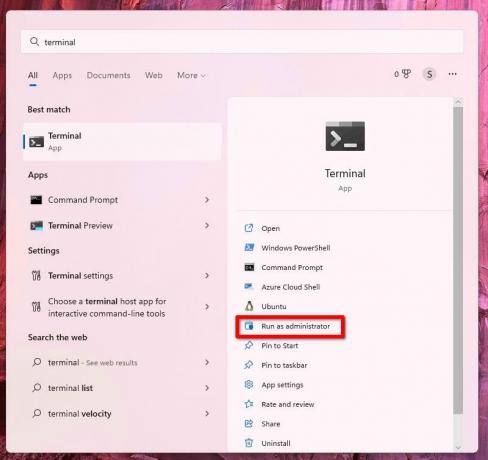
- Τώρα, πληκτρολογήστε τις ακόλουθες εντολές μία προς μία στο Terminal, στο a PowerShell ή Γραμμή εντολών αυτί
- c:\vivetool\vivetool /enable /id: 40887771
- c:\vivetool\vivetool /disable /id: 38937525
- Αφού δείτε το μήνυμα "Επιτυχής ρύθμιση παραμέτρων δυνατότητας" για τη δεύτερη εντολή, επανεκκινήστε τον υπολογιστή σας για να εφαρμόσετε τις αλλαγές.
- Ανοίξτε την εφαρμογή Ρυθμίσεις (Νίκη + Εγώ), παω σε Εξατομίκευση > Γραμμή εργασιών > Στοιχεία γραμμής εργασιών και ρυθμίστε την Αναζήτηση.
Τελείωσες.
Για να επαναφέρετε τις αλλαγές που κάνατε, εκδώστε τις ακόλουθες δύο εντολές, ξανά σε ένα Τερματικό που εκτελείται ως Διαχειριστής.
- c:\vivetool\vivetool /disable /id: 40887771
- c:\vivetool\vivetool /enable /id: 38937525
Κάντε επανεκκίνηση του υπολογιστή σας για να εφαρμόσετε την αλλαγή.
Χάρη σε @PhantomOfEarth για να μοιραστούν τα ευρήματά τους. Διαβάστε προσεκτικά τις αναρτήσεις τους σε αυτό το νήμα για να μάθετε περισσότερα σχετικά με αυτό το θέμα.
Αν σας αρέσει αυτό το άρθρο, κοινοποιήστε το χρησιμοποιώντας τα παρακάτω κουμπιά. Δεν θα πάρει πολλά από εσάς, αλλά θα μας βοηθήσει να αναπτυχθούμε. Ευχαριστώ για την υποστήριξη!
Διαφήμιση

